日期:2021-05-29 19:50:35作者:资源趣分享图片:未知人气:+
在工作中,会要求我们熟练的掌握办公软件,EXcel就是其中之一,我们经常利用Excel汇总数据,还可以求数据的标准差。那么Excel标准差怎么计算?想知道的话就继续往下看吧,相信你一定会有所收获。

方法一:编辑STDEV函数公式
首先,我们在Excel里选中一个的空白单元格,这里我们选择A11、然后在Excel界面中的插入函数栏中输入“STDEV”然后点击页面中的STDEV函数就可以了。
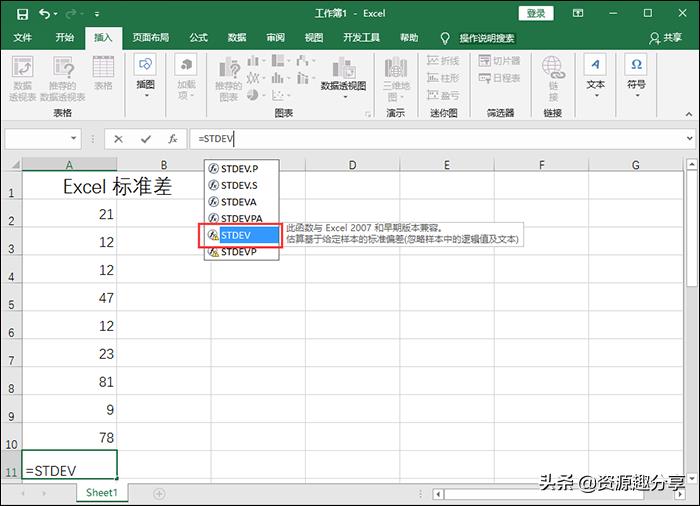
然后选中Excel表格中需要求标准差的单元格区域,我们选择表格中A2:A10区域的单元格。

接着将函数公式补充为“=STDEV(A2:A10)”,然后点击回车就可以了。这组数据的标准差会直接显示在单元格A11中。
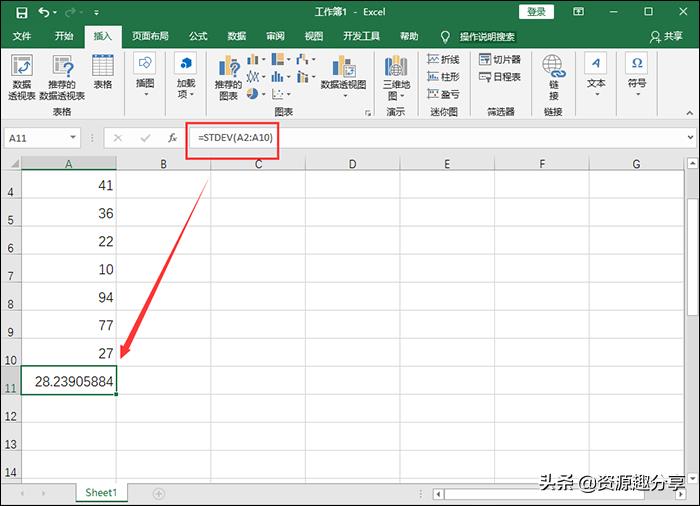
方法二:插入STDEVP函数
首先我们要在Excel表格中选中一个单元格,这里我们选择A11、然后点击Excel开始界面中的“Σ”旁边的小三角。然后点击菜单栏中的“其他函数”就可以了。
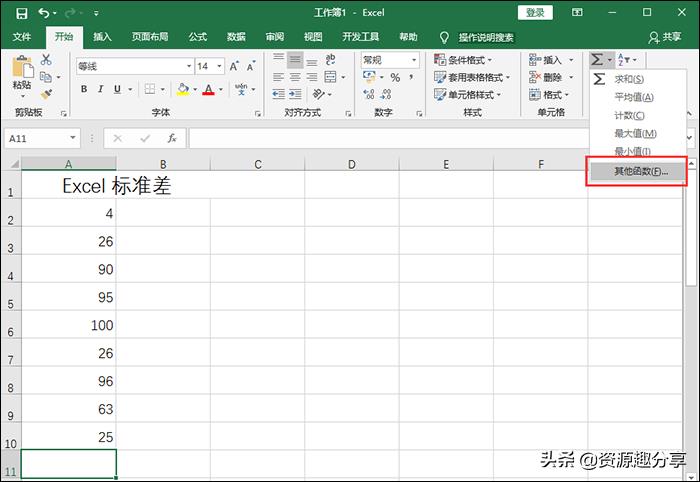
接着在“插入函数”界面中,设置“或选择类型”为“全部”。然后点击STDEVP,最后点击“确定”就可以了。
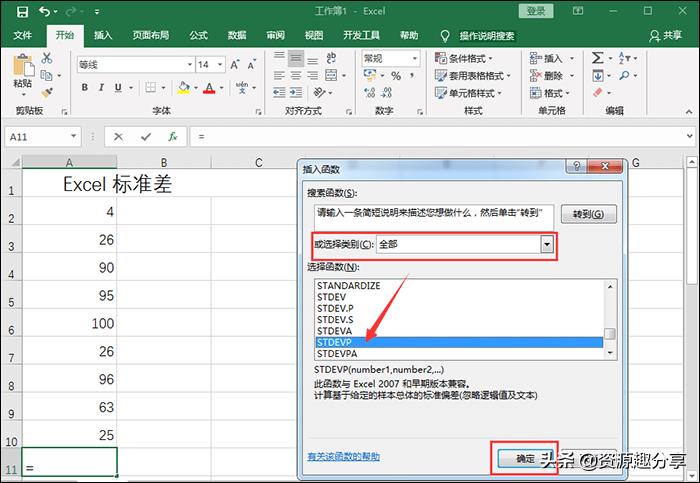
然后在“函数参数”的Number1中输入表格中需要求标准差的区域,这里我们输入A2:A10。然后点击“确定”就可以了。数据标准差会直接显示在单元格A11中。
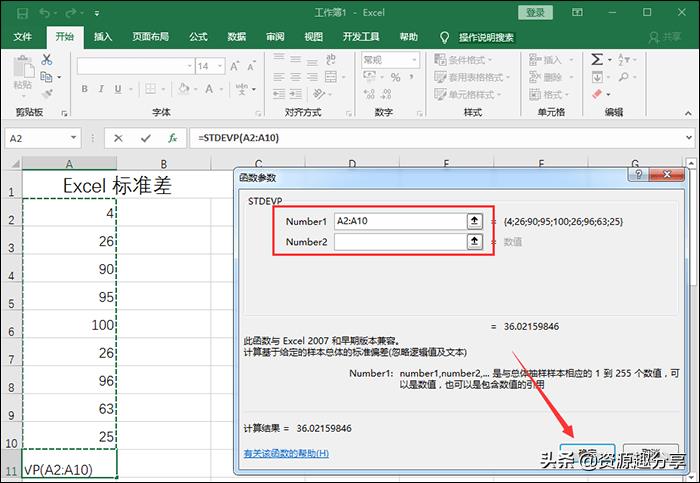
以上就是求Excel标准差的方法啦,小伙伴们看完是不是觉得收获很多呢?以后在遇到Excel计算标准差的问题,在也不用担心自己不会做啦。
本站所发布的文字与图片素材为非商业目的改编或整理,版权归原作者所有,如侵权或涉及违法,请联系我们删除,如需转载请保留原文地址:http://www.gzkyz.com.cn/article/41192.html

资源趣分享
倾诉你的情感,分享属于你们的故事 Copyright 2005-2020 www.gzkyz.com.cn 【可可情感网】 版权所有 |  湘ICP备20010517号
湘ICP备20010517号
声明: 部分信息与图片素材来源于互联网,如内容侵权与违规,请与本站联系,将在三个工作日内处理,互联网不良信息举报邮箱:*****@qq.com